Hỗ trợ tư vấn
Tư vấn - Giải đáp - Hỗ trợ đặt tài liệu
Mua gói Pro để tải file trên Download.vn và trải nghiệm website không quảng cáo
Tìm hiểu thêm » Hỗ trợ qua ZaloKhông phải vô lý khi một "ông lớn" như Facebook hay "gã khổng lồ" Google đều yêu cầu, cung cấp cho người dùng những cách khác nhau để thay đổi mật khẩu hoặc thiết lập xác thực hai lớp cho tài khoản của mình.
Nếu đang sở hữu một tài khoản Zing Mp3, tốt nhất, các bạn cũng nên thực hiện tăng cường thêm bảo vệ cho tài khoản này để đảm bảo tối đa sự an toàn cho mình và những thông tin cá nhân liên quan.
Zing MP3 Zing MP3 cho iOS Zing MP3 cho Android
Cách đổi mật khẩu Zing ID cũng tương đối đơn giản, chỉ với vài thao tác thôi. Mời các bạn cùng theo dõi bài viết dưới đây để biết cách thực hiện:
Bước 1: Truy cập vào Zing ID. Đăng nhập vào tài khoản Zing ID của bạn. Nếu quên mật khẩu thì có thể nhấn vào Quên mật khẩu để nhận lại mật khẩu qua email đã đăng ký.
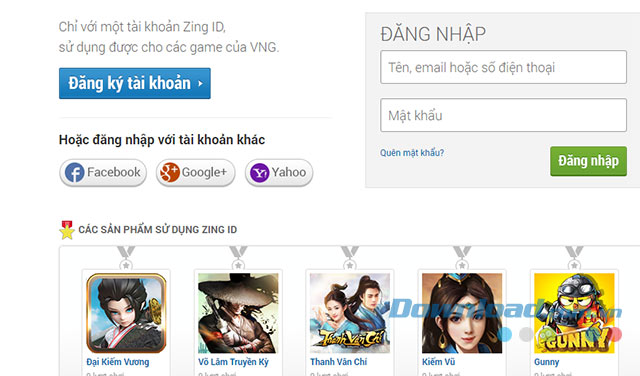
Bước 2: Ở thẻ Thông tin đăng nhập, nhấn vào Đổi mật khẩu.
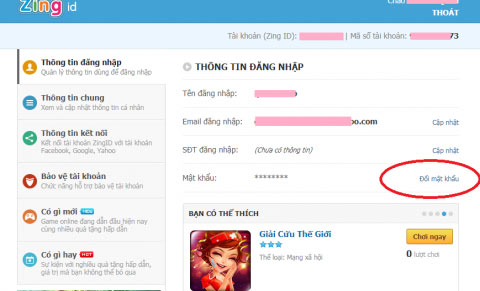
Bước 3: Nhập mật khẩu hiện tại, mật khẩu mới, xác nhận mật khẩu và nhập mã kiểm tra vào. Để nâng cao tính bảo mật mật khẩu phải có cả chữ hoa, chữ thường, số và ký tự đặc biệt. Tránh đặt những mật khẩu dễ nhớ, ngày tháng năm sinh...
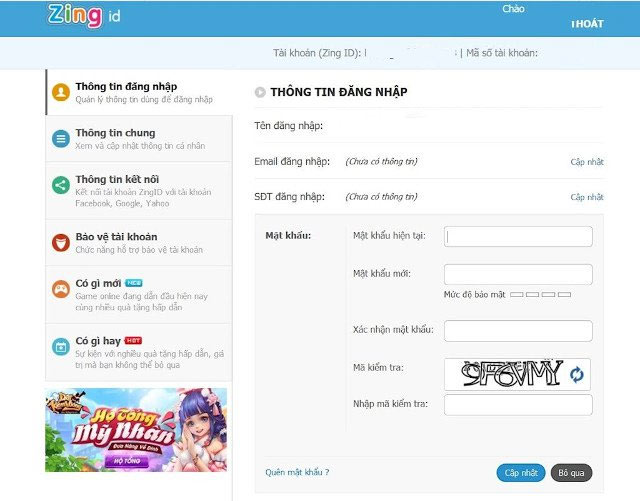
Bước 4: Khi xuất hiện thông báo "Chúc mừng bạn đã đổi mật khẩu thành công" là xong.
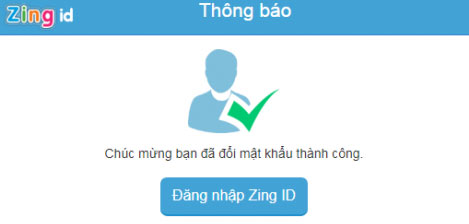
Nhiều người thường lầm tưởng việc tăng cường bảo vệ tài khoản Zing bằng điện thoại cũng tương tự như thực hiện bảo mật hai lớp cho Facebook hay bảo mật tài khoản Google, nhưng thực ra, tính năng này chỉ được sử dụng trong trường hợp người dùng:
Bước 1: Các bạn truy cập vào trang thông tin cá nhân của tài khoản theo đường dẫn https://id.zing.vn, sau đó điền thông tin đăng nhập tài khoản của mình.
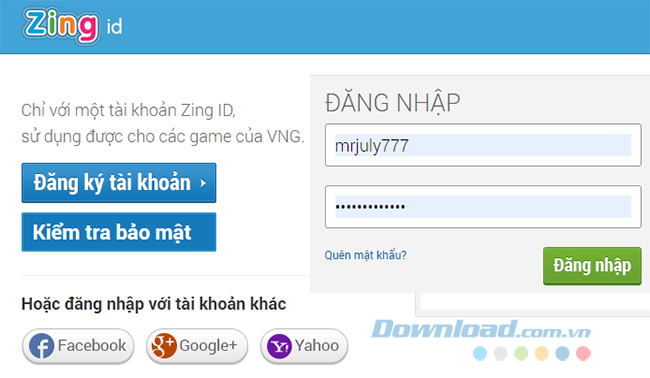
Bước 2: Trong phần giao diện hiện ra, các bạn sẽ thấy toàn bộ các trường Thông tin cá nhân của mình
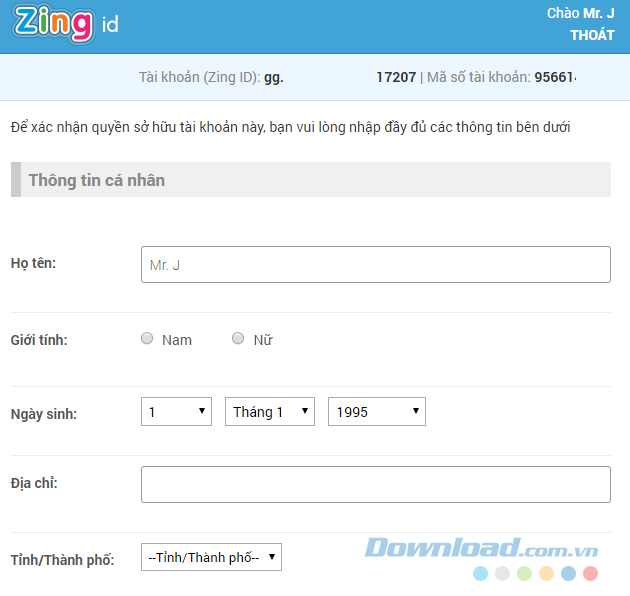
kéo xuống dưới tìm Thông tin bảo vệ và điền số điện thoại của mình vào mục Phone bảo vệ, sau đó nhấn vào Cập nhật để lưu lại.
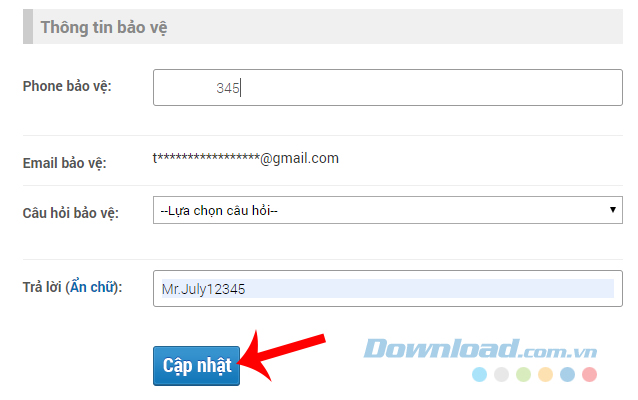
Các bạn chú ý, để có thể cập nhật được, cần điền đầy đủ các thông tin được yêu cầu. Sẽ có thông báo màu đỏ nếu bạn chưa điền hết.
Sau đó, tại giao diện chính của trang này, bạn chọn chuột trái vào Bảo vệ tài khoản, số điện thoại mình vừa nhập sẽ xuất hiện tại mục SĐT bảo vệ.
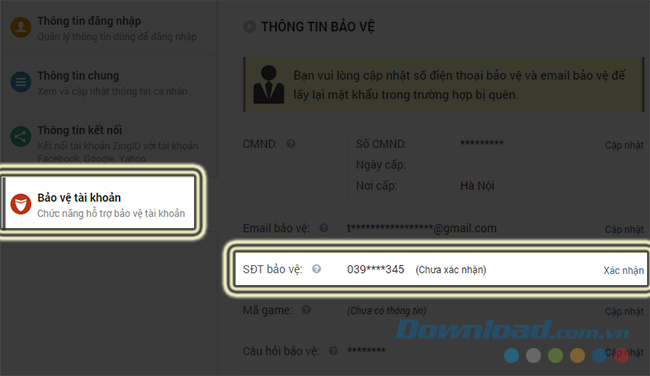
Click chuột trái vào Xác nhận tương ứng mục này, một cửa sổ nhỏ hiện ra, yêu cầu chúng ta Xác minh số điện thoại bảo vệ bằng cách nhập lại mật khẩu tài khoản Zing ID lần nữa / Đồng ý.
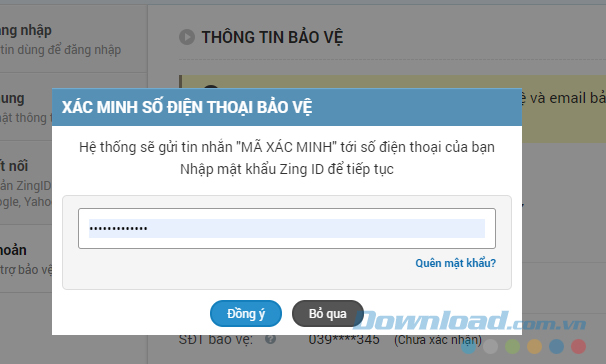
Trong trường hợp chúng ta không cập nhật số điện thoại trong giao diện ở bước 1, hoặc một số trường hợp đã được cập nhật số điện thoại, nhưng là trong mục Thông tin đăng nhập, giao diện sẽ hiện ra như dưới đây.
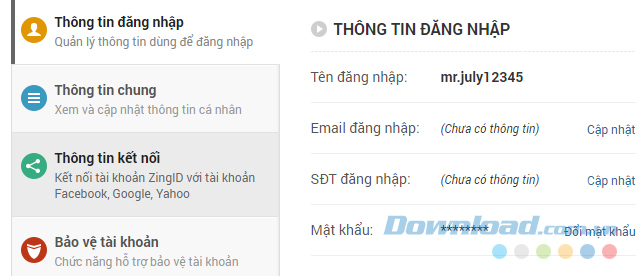
Các bạn cũng chọn xuống Bảo vệ tài khoản, chọn tiếp Cập nhật trong SĐT bảo vệ.
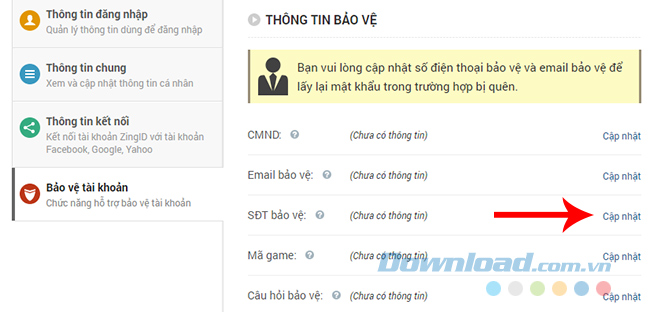
Nhập mật khẩu hiện tại, điền Số điện thoại và Mã kiểm tra như trong hình bên dưới rồi nhấn vào Tiếp tục.
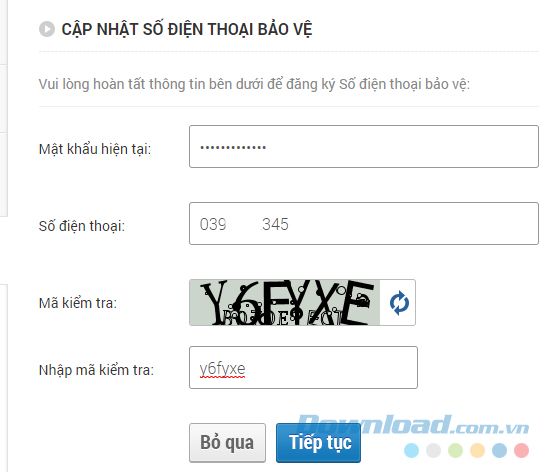
Chờ một chút để hệ thống gửi tới số điện thoại này một mã xác minh, các bạn nhập mã này vào Mã số xác minh. Sau đó cũng điền Mã kiểm tra và nhấp vào Đồng ý.
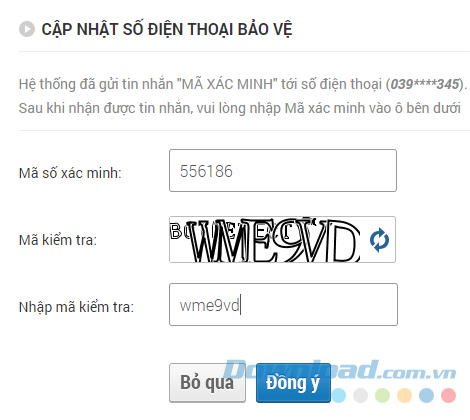
Cập nhật thành công sẽ xuất hiện thông báo chúc mừng.
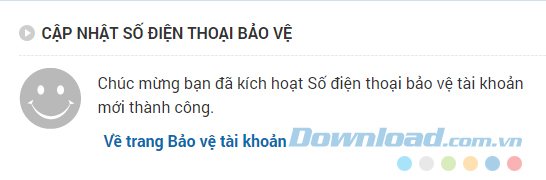
Nếu nhấn vào Về trang bảo vệ tài khoản, bạn sẽ thấy số điện thoại của mình xuất hiện trong mục SĐT bảo vệ lúc trước.
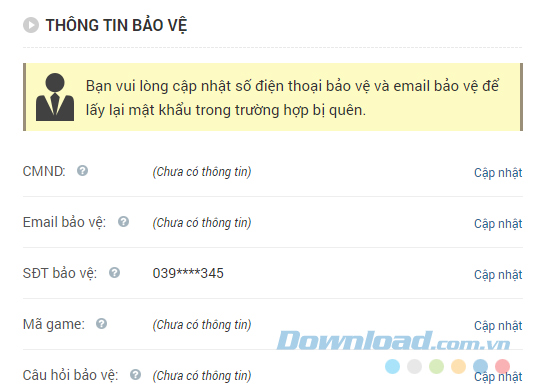
Đây là những thao tác hoàn toàn cần thiết, bởi tài khoản Zing ID có liên quan tới nhiều thông tin cá nhân của người dùng. Đồng thời được sử dụng nghe nhạc, chơi game của VNG nên cẩn thận không bao giờ là thừa.
Theo Nghị định 147/2024/ND-CP, bạn cần xác thực tài khoản trước khi sử dụng tính năng này. Chúng tôi sẽ gửi mã xác thực qua SMS hoặc Zalo tới số điện thoại mà bạn nhập dưới đây: